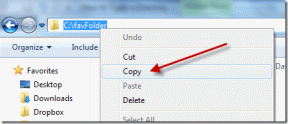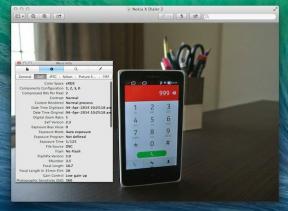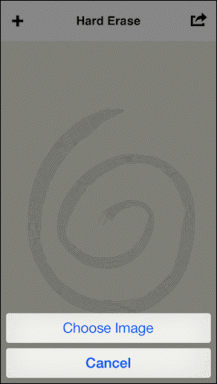Hvorfor oppdateres ikke min Facebook i Windows 10?
Miscellanea / / August 05, 2022

En av de beste sosiale mediesidene, Facebook (Meta), la grunnlaget for å bli den beste sosiale medieplattformen noensinne. Hver dag går millioner av brukere inn på Facebook for å sjekke nyhetsstrømmen deres, ta kontakt med venner og chatte. Listen fortsetter og fortsetter. Det kan være skjerpende å åpne Facebook og oppdage at nyhetsstrømmen ikke oppdateres riktig. Når en bruker åpner Facebook, er Facebook-feeden det første de forventer å se og bruke, så en ødelagt feed kan bare forverre ting. Du lurer kanskje på hvorfor Facebook ikke oppdateres og støter på problemer som at du ikke kan lagre endringer på FB. Dette er et hyppig problem som mange brukere har tatt opp. Hvis du opplever dette problemet og lurer på hvordan du kan fikse det, er du ved den riktige artikkelen; her viser vi deg metoder og løsninger for å effektivt løse problemet. Vi vil også fortelle deg grunnene til at jeg ikke kan lagre endringer på FB.
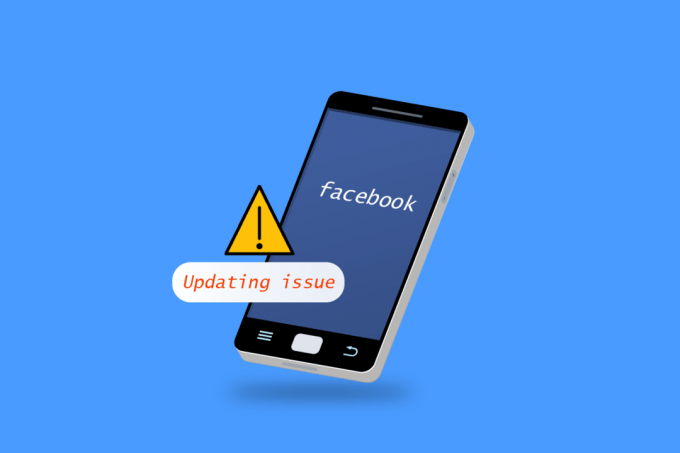
Innhold
- Hvorfor oppdateres ikke min Facebook i Windows 10?
- Slik løser du Kan ikke lagre endringer på FB-problem
- Metode 1: Grunnleggende feilsøkingsmetoder
- Metode 2: Tøm nettleserbufferfiler
- Metode 3: Oppdater innstillinger for dato og klokkeslett
- Metode 4: Deaktiver proxy- eller VPN-servere (hvis aktuelt)
- Metode 5: Fjern ustabile utvidelser
- Metode 6: Kontakt Facebook-støtte
Hvorfor oppdateres ikke min Facebook i Windows 10?
Nedenfor er årsakene til at endringer i FB-problemet ikke kan lagres:
- Facebook-feil eller feil
- Facebook-serverproblemer
- Problemer med Internett-nettverkstilkobling
- Tidssoneproblemer
- Korrupt cache og data i nettleseren
- VPN- eller proxy-problemer
Slik løser du Kan ikke lagre endringer på FB-problem
Her har vi vist alle mulige feilsøkingsmetoder for å fikse Facebook som ikke oppdaterer problem.
Metode 1: Grunnleggende feilsøkingsmetoder
Følg først disse grunnleggende metodene for å fikse problemet med Facebook som ikke oppdaterer.
1A. Start PC-en på nytt
Nettlesere trenger en god nok CPU og tilstrekkelig mengde RAM for å fungere ordentlig. Hvis mange programmer kjører i bakgrunnen, avslutt alle de kjørende programmene og start datamaskinen på nytt.
1. Les vår guide på Slik avslutter du oppgaven i Windows 10 og implementere det samme.

2. trykk Windows-tast og klikk på strømalternativ.
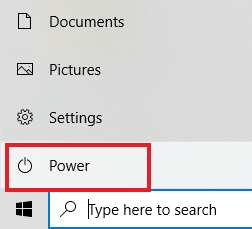
3. I strømmenyen velger du Omstart alternativ.

1B. Sjekk Internett-tilkobling
Hvis Internett-tilkoblingen din er treg eller ikke fungerer normalt som den skal, vil det ta tid å laste Facebook, og det kan føre til at lagringsendringene mislykkes. Følg disse trinnene for å koble til en god internettforbindelse.
1A. Klikk på Wi-Fi-ikon fra høyre side av Taskar.

1B. Hvis det ikke er synlig der, klikk på pil opp å åpne Oppgavelinje. Klikk på Wi-Fi-ikon herfra.

2. En liste med tilgjengelige nettverk vil dukke opp. Velg en med god signalstyrke og klikk videre Koble, som vist nedenfor.

1C. Logg inn på Facebook på nytt
Noen ganger kan feil på nettsteder eller Facebook forårsake denne typen feil. Du kan prøve å logge ut av kontoen din og logge på igjen for å se om det løser problemet
1. Klikk på din profilbilde og klikk på Logg ut.
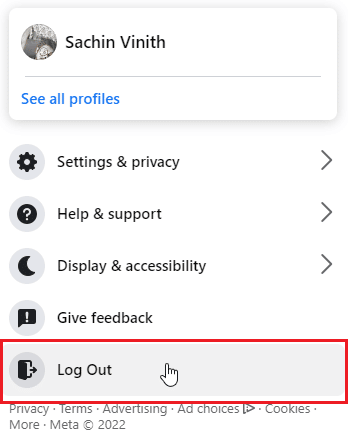
2. Tast inn ditt påloggingsinformasjon og klikk på Logg Inn for å logge inn på nytt.
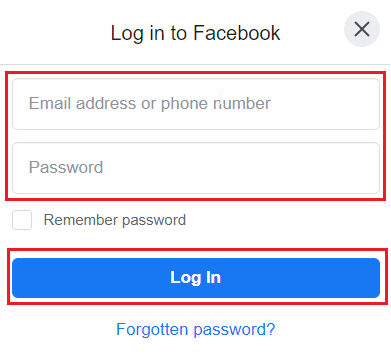
Les også:Rett opp Facebook Marketplace som ikke fungerer
1D. Sjekk Facebook-serverstatus
Noen ganger kan Facebook-servere være nede, og på grunn av dette kan det oppstå en feil som kan føre til at du ikke kan laste inn siden eller til og med ikke kan lagre endringer på FB-problem. Før du spør hvorfor Facebook ikke oppdateres, sjekk Neddetektor å vite statusen til serveren. Hvis det er serverproblemer, vent en stund før du lagrer endringer eller logger på Facebook igjen.

Metode 2: Tøm nettleserbufferfiler
Noen ganger kan korrupte nettleserdata og hurtigbuffer forårsake problemer med at FB fungerer som det skal; i dette tilfellet kan du prøve å tømme de hurtigbufrede dataene til din foretrukne nettleser og se om det fungerer.
Alternativ I: Gjennom Mozilla Firefox
1. Klikk på horisontal linje øverst til høyre.

2. Nå, klikk på Innstillinger.

3. Klikk på Personvern og sikkerhet i venstre rute.
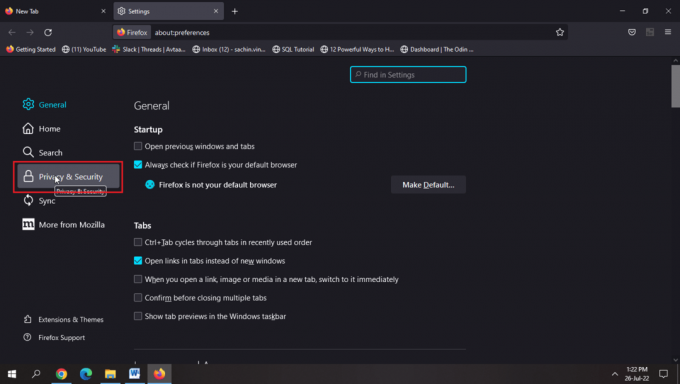
4. Klikk på Slett data…

5. Velg både avmerkingsbokser og klikk på Klar.
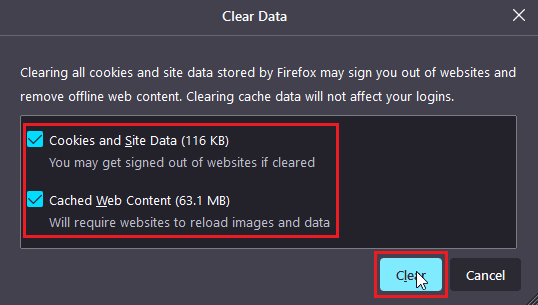
6. Nå, klikk på Administrer data …
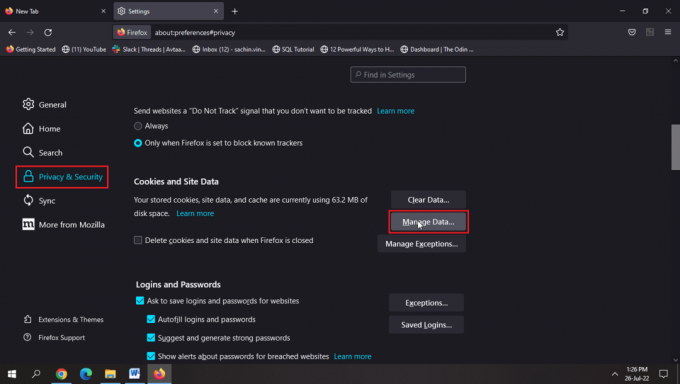
7. Klikk på Fjern alle og klikk på Lagre endringer.
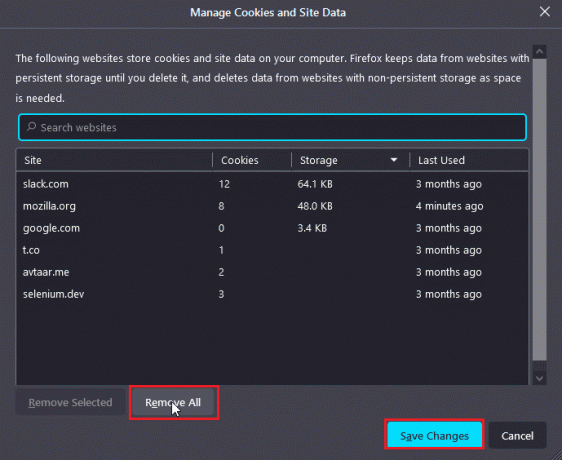
8. Å velge allealternativer under Adresselinje overskriften og klikk på Slett logg…
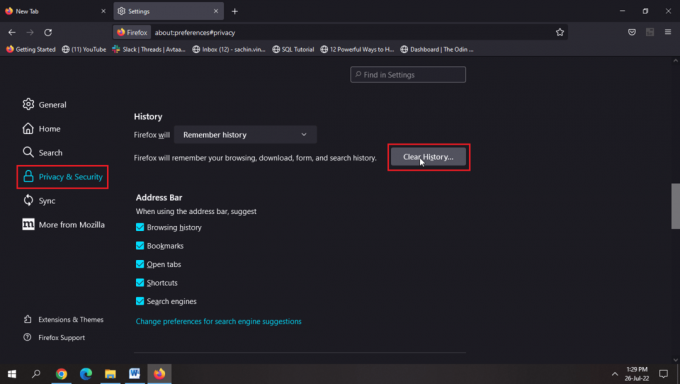
9. Nå, last inn siden på nytt for at endringene skal skje.
Les også: Slik tømmer du buffer på Facebook
Alternativ II: Gjennom Google Chrome
Les vår guide på Slik sletter du buffer og informasjonskapsler i Google Chrome og implementere det samme.
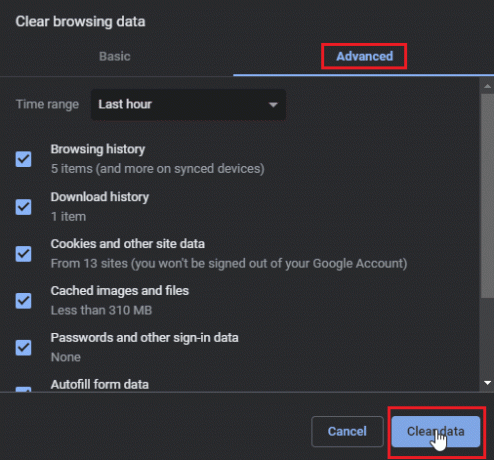
Alternativ III: Gjennom Microsoft Edge
1. Klikk på tre prikker øverst til høyre i nettleseren.
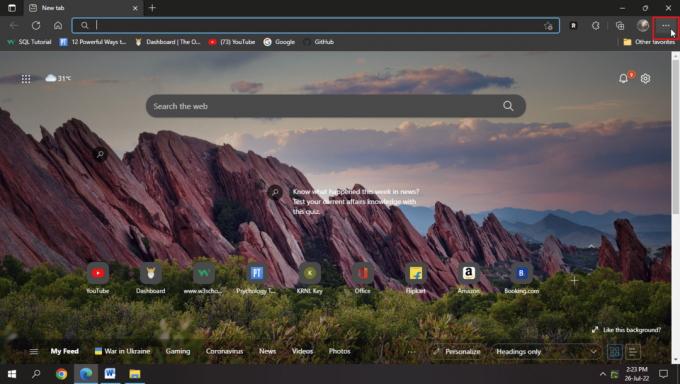
2. Nå, klikk på Innstillinger.

3. På Innstillinger side, klikk på Personvern, søk og tjenester i venstre rute.
4. Klikk på Velg hva du vil fjerne under Slett nettleserdata overskrift.

4. Å velge Nettleserlogg, informasjonskapsler og andre nettstedsdata, bufrede bilder og filer, og nedlastingslogg, og klikk på Tøm nå.
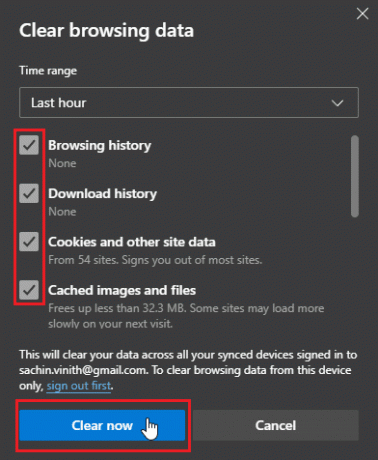
6. Omstartnettleseren for at endringer skal skje.
Les også: Hvordan slå av Facebook Marketplace-varsler
Metode 3: Oppdater innstillinger for dato og klokkeslett
Hvis datoen og klokkeslettet på den bærbare datamaskinen er feil, vil det være problemer basert på disse innstillingene for å oppdatere klokkeslettet og datoen.
1. trykk Windows + I-tastene sammen for å åpne Innstillinger.
2. Nå, klikk på Tid og språk.

3. Sving På bryterne for Still inn tid automatisk og Still inn tidssone automatisk.

Merknad 1: Hvis du ønsker å stille inn dato og klokkeslett manuelt, klikk på Endring knappen under Still inn dato og klokkeslett manuelt alternativ (anbefales ikke).
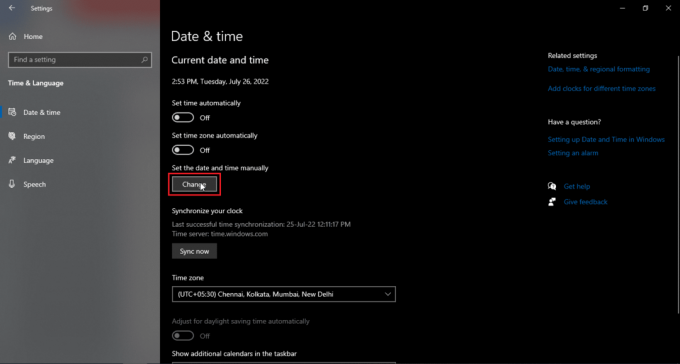
Merk2: Hvis du vil synkronisere dato og klokkeslett umiddelbart, klikk på Synkroniser nå.

Metode 4: Deaktiver proxy- eller VPN-servere (hvis aktuelt)
Hvis du har en VPN aktivert, prøv å deaktivere den og se om det løser seg, ikke i stand til å lagre endringer på FB-problem. Siden IP-adressen og plasseringen endres hver gang du logger på VPN, kan dette være et problem ved bruk av Facebook som fører til spørsmålet ditt, hvorfor oppdaterer ikke Facebook-problemet mitt. De kan også gjøre det vanskelig å koble til enkelte nettstedservere. Les vår guide på Slik deaktiverer du VPN og proxy på Windows 10 og implementere det samme.

Les også:Hvordan finne noen på Facebook ved å bruke en e-postadresse
Metode 5: Fjern ustabile utvidelser
Det er en mulighet for at enkelte utvidelser kan forstyrre nettsteder som ikke åpnes og forårsake flere problemer. Hvis du har mer enn én utvidelse, kan det være vanskelig å feilsøke hvilken av disse utvidelsene som gjør at endringer i FB-feil ikke kan lagres. I alle fall kan du prøve å slette alle utvidelser og se om det løser spørsmålet ditt om hvorfor Facebook ikke oppdaterer problemet.
Alternativ I: Gjennom Mozilla Firefox
1. Klikk på tre horisontale linjer øverst til høyre.

2. Klikk deretter på Innstillinger.

3. Nå, klikk på Utvidelser og temaer i nedre venstre hjørne.

4. Klikk på tre prikker ved siden av Utvidelse og velg Fjerne.

5. Klikk på Fjerne i popup-vinduet.
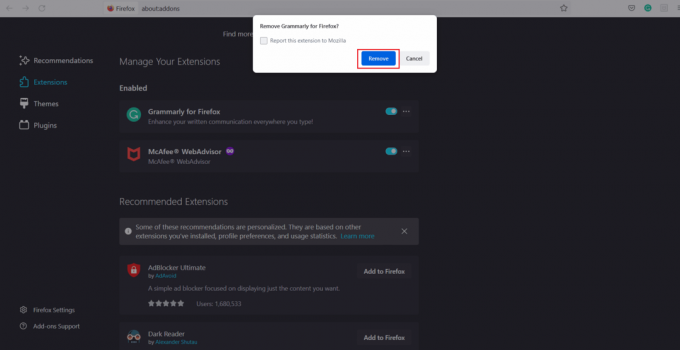
Merk: Du kan også skru av bryteren hvis du vil beholde utvidelsen, men vil deaktivere den. Det anbefales å Fjern utvidelsen for bedre feilsøking.

Les også:Facebook Messenger-rom og gruppegrense
Alternativ II: Gjennom Google Chrome
1. Klikk på puslespillikon øverst til høyre og klikk på Administrer utvidelser.
Merk: Hvis puslespillikonet ikke er synlig, klikk på tre prikker øverst til høyre. Gå deretter til Flere verktøy > Utvidelser.
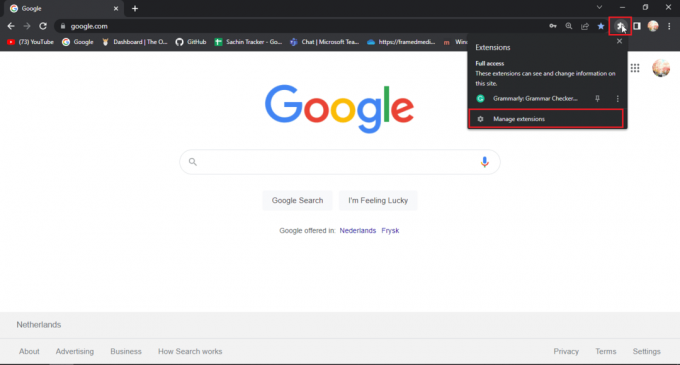
2. Klikk på Fjerne under utvidelsen du vil fjerne.
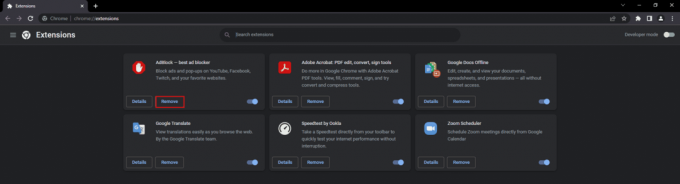
3. Klikk på Fjerne i popup-vinduet.
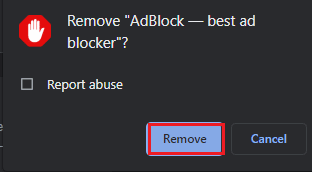
4. Gjenta den samme prosessen for alle utvidelsene som skaper problemet.
Alternativ III: Gjennom Microsoft Edge
Siden Microsoft Edge kjører på den modifiserte Chromium-versjonen av Google Chrome, ligner trinnene som er nevnt på Google Chrome.
1. Klikk på puslespill icon og klikk på Administrer utvidelser.
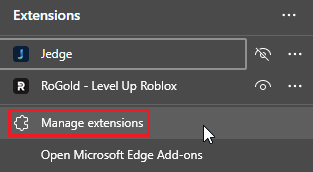
Merk: Hvis puslespillikonet ikke er synlig, klikk på tre prikker på høyre side av nettleseren og velg Utvidelser.
2. Klikk på Fjerne.
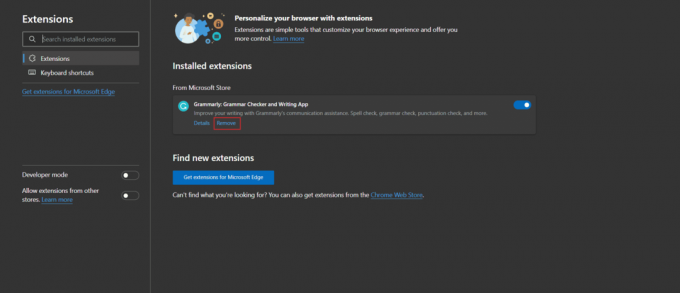
3. Nå, klikk på Fjerne i popup-vinduet.
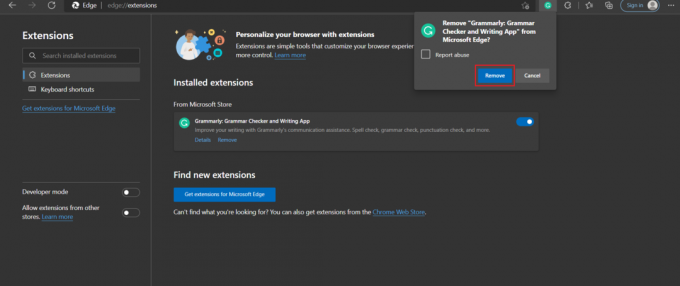
Les også:Fiks Facebook-melding sendt men ikke levert
Metode 6: Kontakt Facebook-støtte
Hvis du vet svaret på spørsmålet om Hvorfor oppdateres ikke Facebook, kan du rapportere problemet i Facebook Support. I tilfelle du ikke finner en løsning for feilen, kan du prøve å rapportere feilen direkte til Facebook ved å følge de angitte trinnene.
1. Klikk på profilbilde øverst til høyre på Facebooks hjemmeside.

2. Klikk deretter på Hjelp og støtte.
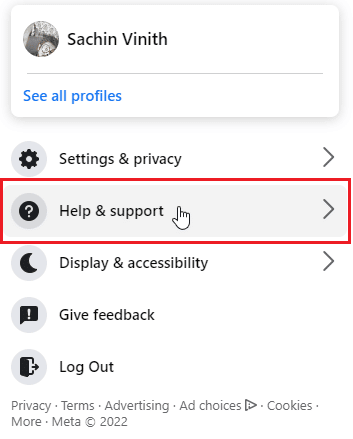
3. Å velge Rapporter et problem.
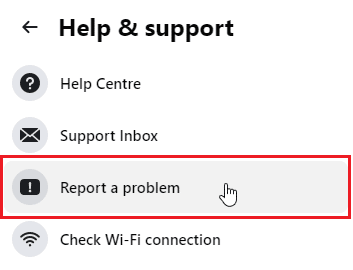
4. Velge Noe gikk galt.
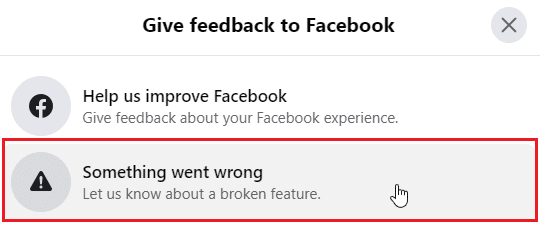
5. Klikk på fall ned boksen for å velge problemkategori du opplever.
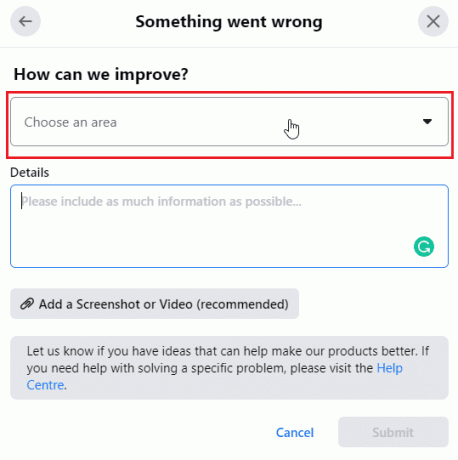
6. Nå, skriv inn detaljer av problemet i neste fane.
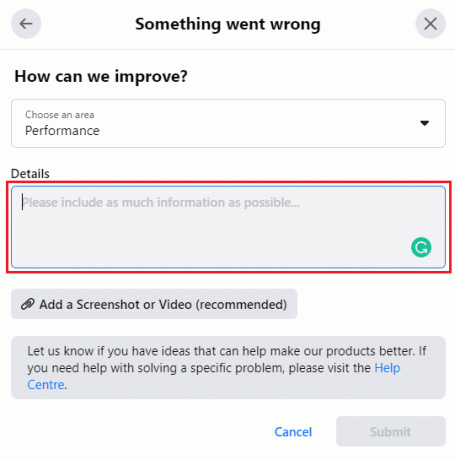
7. Klikk på Legg til et skjermbilde eller video (anbefalt) og legg dem ved for å støtte feilen du rapporterer.
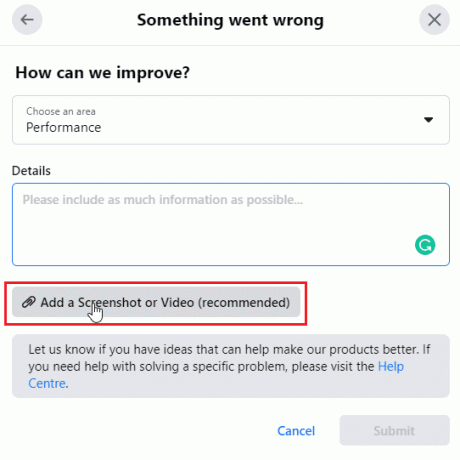
8. Klikk til slutt på Sende inn.
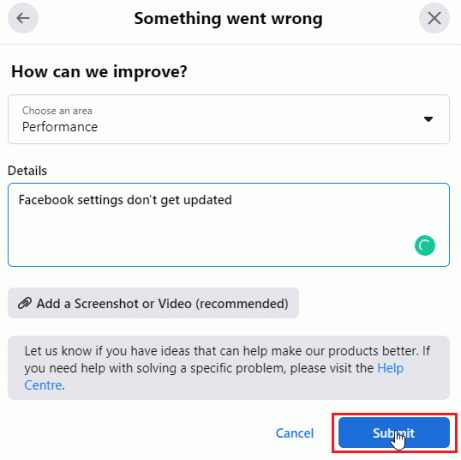
For å vite mer om prosessen, vennligst besøk offisiell Facebook-side.
Les også:Hvordan fikse Facebook-dating som ikke dukker opp
Ofte stilte spørsmål (FAQs)
Q1. Hvorfor kan jeg ikke redigere grunnleggende informasjon på Facebook-siden min?
Ans. Det kan være ulike årsaker til dette problemet. Prøve laster nettsiden på nytt, logg på kontoen din på nytt, og følg veiledningen ovenfor.
Q2. Kan jeg kontakte Facebook?
Ans. Du kan bruktilbakemelding ellerrapporter en feilfunksjon hvis du vil rapportere feil eller feil. Hvis du vil skrive til Facebook, er den offisielle Facebook-støtteposten [email protected].
Q3. Hva er en cache på Facebook, og hvorfor brukes den?
Ans. Noen ganger brukes visse data så ofte at de lagres som midlertidige filer i brukernes system for enkel tilgang ved fremtidig behov. Facebook lagrer cachedata som profilbildekontakt osv. Du kan velge å slette all denne informasjonen ved å følge veiledningen ovenfor.
Q4. Hvorfor må jeg tømme hurtigbufferen?
Ans. Cachen er nyttig når brukeren ber om data, men når disse datafilene er korrupte eller hvis det er for mange filer. Deretter blir systemet og nettleseren fylt opp med cache-filer. Sletting av disse filene vil ofte forbedre ytelsen og også fikse ulike problemer.
Anbefalt:
- Hva skjer når du begrenser noen på Instagram?
- Hvorfor har Facebook-bildene mine forsvunnet?
- Hvordan sletter jeg all aktivitetslogg på Facebook
- Slik sletter du Facebook-konto uten passord
Vi håper at du klarte å fikse problemet, og gjennom denne artikkelen kunne vi svare på spørsmålet ditt om hvorfor oppdateres ikke Facebook-en min og hvorfor kan jeg ikke lagre endringer på FB. Gi oss beskjed i kommentarfeltet nedenfor hvilken av metodene som fungerte for deg. Hvis du har forslag eller spørsmål om innholdet i denne artikkelen, del dem gjerne.